شاید برای شما هم پیش آمده باشد که بنا به هر دلیلی بخواهید رمز جیمیل خود را تغییر دهید. ما در این متن راحتترین روش برای تغییر رمز جیمیل را آموزش دادیم. بنابراین تا انتها با همیاب24 همراه باشید.
آیا میدانید با کلیک بر روی لینک زیر علاوه بر استعلام گارانتی گوشی خود، سرقتی یا مفقودی نبودن آن، اصالت گوشی، از مشخصات کامل گوشی خود نیز مطلع میشوید؟
تغییر رمز جیمیل
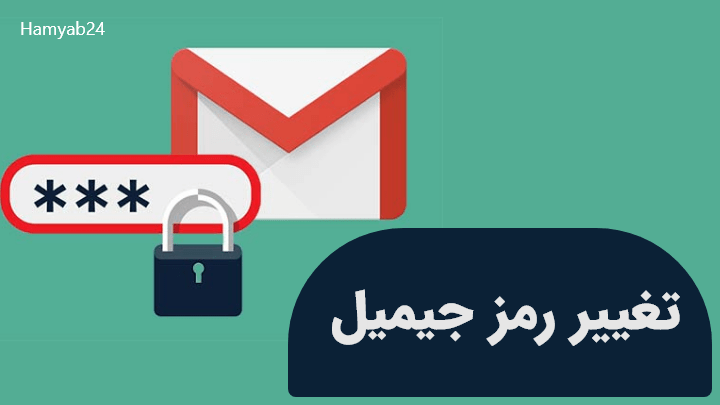
تغییر رمز عبور حساب Gmail به معنی تغییر رمز عبوری است که شما برای ورود به حساب Gmail خود استفاده میکنید. با تغییر رمز عبور، شما میتوانید حساب کاربری خود را در برابر دسترسی غیرمجاز و سرقت محافظت کنید.
بیشتر بدانید: آیا میدانید بعد از گم شدن یا سرقت گوشی، لپ تاپ و سایر کالاهای دیجیتال خود میتوانید وارد سامانه همیاب 24 شوید و یا اپلیکیشن همیاب 24 را نصب کنید و بعد از ثبت به راحتی گوشی خود را ردیابی نمایید؟
چطور رمز جیمیل خود را تغییر دهیم؟

برای تغییر رمز عبور حساب Gmail خود، مراحل زیر را دنبال کنید:
- به سایت Gmail بروید و با حساب کاربری خود وارد شوید. (ورود به حساب جیمیل)
- در بالای صفحه، روی عکس حساب کاربری خود کلیک کنید و گزینه “Google Account” را انتخاب کنید.
- از بخش امنیتی، گزینه “Password” را انتخاب کنید.
- شما به سمت صفحه تغییر رمز هدایت میشوید. در این صفحه، ابتدا باید رمز عبور فعلی خود را وارد کنید.
- سپس رمز عبور جدید خود را وارد کرده و تأیید کنید.
- برای اطمینان از تغییرات خود، باید با وارد کردن رمز عبور جدید، دوباره وارد حساب کاربری خود شوید.
توصیه میشود رمز عبور جدیدی که انتخاب میکنید، پیچیده و قوی باشد تا حساب کاربری شما در برابر سرقت و هکرها محافظت شود.
به علاوه، می توانید از گزینههای امنیتی مانند تأیید دو مرحلهای استفاده کنید تا حساب کاربری خود را اضافهتر ایمن کنید.
بیشتر بخوانید: چند روش آسان برای بازیابی رمز جیمیل
حفظ امنیت جیمیل با تغییر رمز عبور
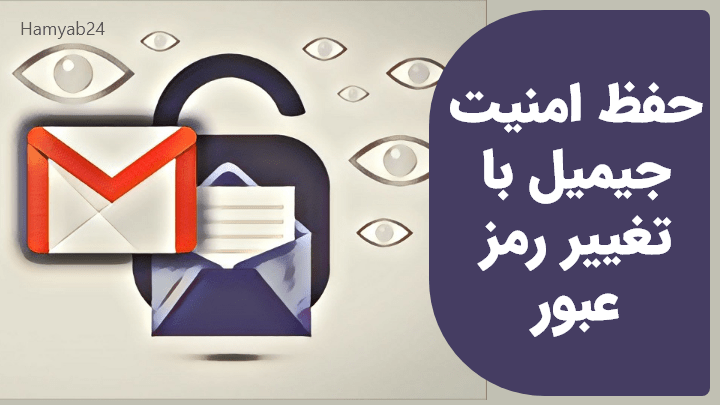
تغییر رمز عبور حساب Gmail یکی از مهمترین روشهای حفاظت از حساب کاربری شما در برابر دسترسی غیرمجاز است. با تغییر رمز عبور منظم، شما میتوانید به حساب کاربری خود اطمینان داشته باشید که فردی دیگری به آن دسترسی ندارد.
برای افزایش امنیت حساب کاربری Gmail خود، علاوه بر تغییر رمز عبور، میتوانید از ابزارهای دیگری نیز استفاده کنید. به عنوان مثال:
- تأیید دو مرحلهای: با فعال کردن این ویژگی، شما به جای ورود به حساب کاربری خود با استفاده از نام کاربری و رمز عبور، باید کد امنیتی یکبار مصرفی را وارد کنید که به شما توسط یکی از روشهای مختلفی که به شما ارائه شده، ارسال میشود.
- انتخاب یک رمز عبور قوی: برای انتخاب یک رمز عبور قوی، باید از ترکیب حروف کوچک و بزرگ، اعداد و نمادهای خاص استفاده کنید و آن را به طور مرتب تغییر دهید.
- پیامک هشدار رمز عبور: با فعال کردن این ویژگی، شما میتوانید در صورتی که فردی دیگری تلاش کند تا با استفاده از رمز عبور اشتباه به حساب کاربری شما وارد شود، از طریق پیامک هشداری به این موضوع مطلع شوید.
در کل، تغییر رمز عبور منظم و استفاده از ویژگیهای امنیتی موجود در Gmail میتواند به شما کمک کند تا حساب کاربری خود را در برابر هر گونه حمله و دسترسی غیرمجاز محافظت کنید.
بیشتر بخوانید: ردیابی گوشی از طریق جیمیل
نتیجه گیری
ما در این متن به صورت مرحله به مرحله تغییر رمزجیمیل را به شما آموزش دادیم. شما به راحتی میتوانید از طریق سیستم و یا موبایل رمز خود را تغییر دهید تا دیگر هیچ کس نتواند وارد حساب جیمیل شما شود. حتی میتوانید با این روش اگر گوشیتان به سرقت رفت از راه دور رمز جیمیل خود را تغییر دهید و از طریق جیمیل به اطلاعاتتان دسترسی پیدا کنید. درنظر داشته باشید، شما میتوانید با نصب اپلیکیشن پیشگیری از سرقت همیاب 24 با سرقت گوشیتان خداحافظی نمایید. اگر سوال یا نظری دارید لطفا کامنت بگذارید.

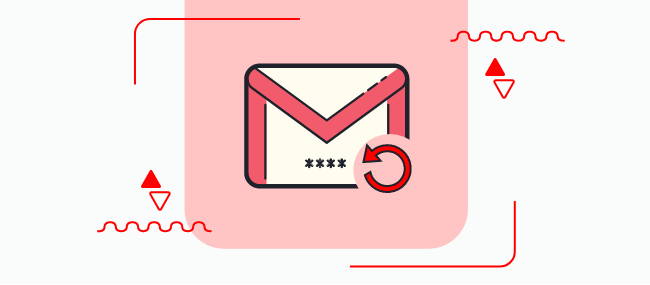















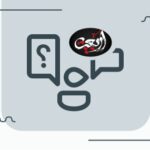
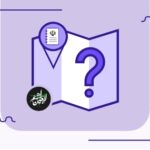

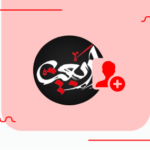





سلام
سلام حسین عزیز. لطفا سوال خود را بپرسید تا راهنماییتان کنیم.
رمز جمیل رو فراموش کردم چطور بدست بیارمش
سلام محمد عزیز. اگر رمز جیمیل خود را فراموش کرده اید، می توانید از طریق وب سایت یا برنامه جیمیل، آن را بازنشانی کنید.
بازیابی رمز جیمیل از طریق وب سایت
به وب سایت جیمیل بروید و روی دکمه “ورود” کلیک کنید.
در کادر “رمز عبور خود را فراموش کرده اید؟” کلیک کنید.
آدرس ایمیل جیمیل خود را وارد کنید و روی دکمه “ارسال” کلیک کنید.
جیمیل یک ایمیل به آدرس ایمیل شما ارسال می کند که شامل دستورالعمل های بازنشانی رمز عبور است.
دستورالعمل های ایمیل را دنبال کنید تا رمز عبور خود را بازنشانی کنید.
بازیابی رمز جیمیل از طریق برنامه
برنامه جیمیل را باز کنید.
روی دکمه “منوی” (سه نقطه) در گوشه بالا سمت راست ضربه بزنید.
روی “کمک و تنظیمات” ضربه بزنید.
روی “مشکلات ورود به سیستم” ضربه بزنید.
روی “رمز عبور خود را فراموش کرده اید؟” ضربه بزنید.
آدرس ایمیل جیمیل خود را وارد کنید و روی دکمه “ارسال” ضربه بزنید.
جیمیل یک ایمیل به آدرس ایمیل شما ارسال می کند که شامل دستورالعمل های بازنشانی رمز عبور است.
دستورالعمل های ایمیل را دنبال کنید تا رمز عبور خود را بازنشانی کنید.
رمز جمیل رو فراموش کردم وچطور بدستش بیارم